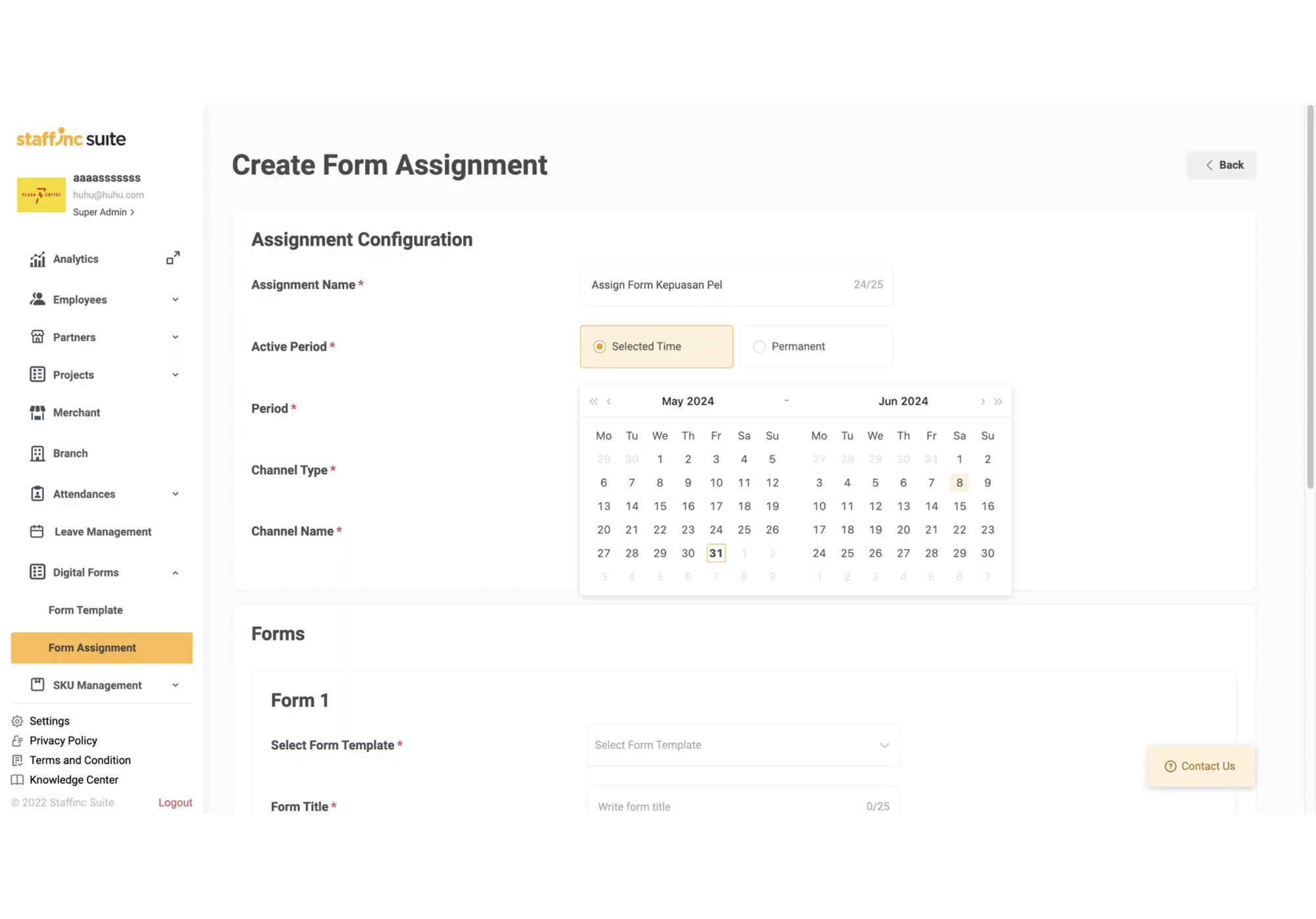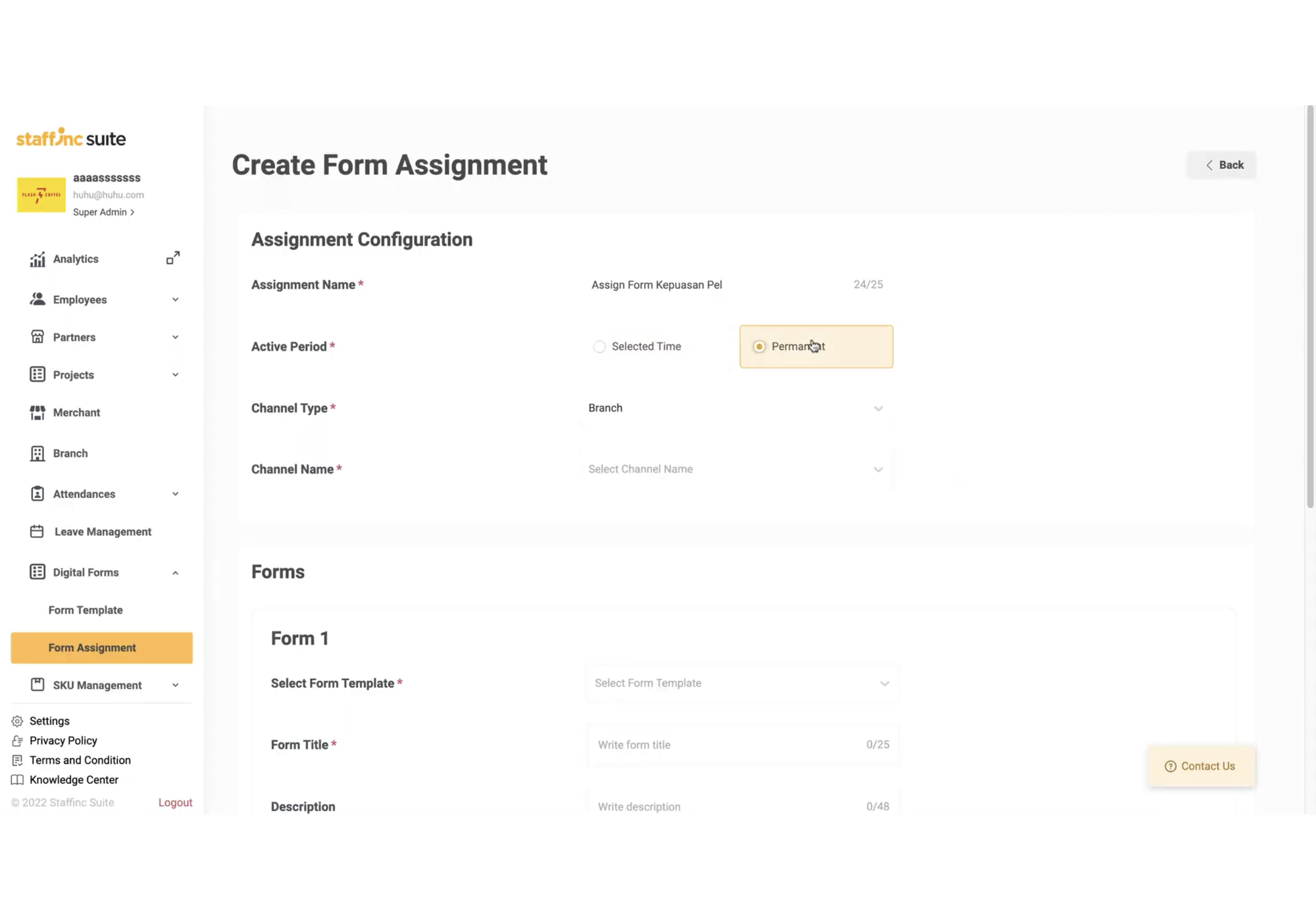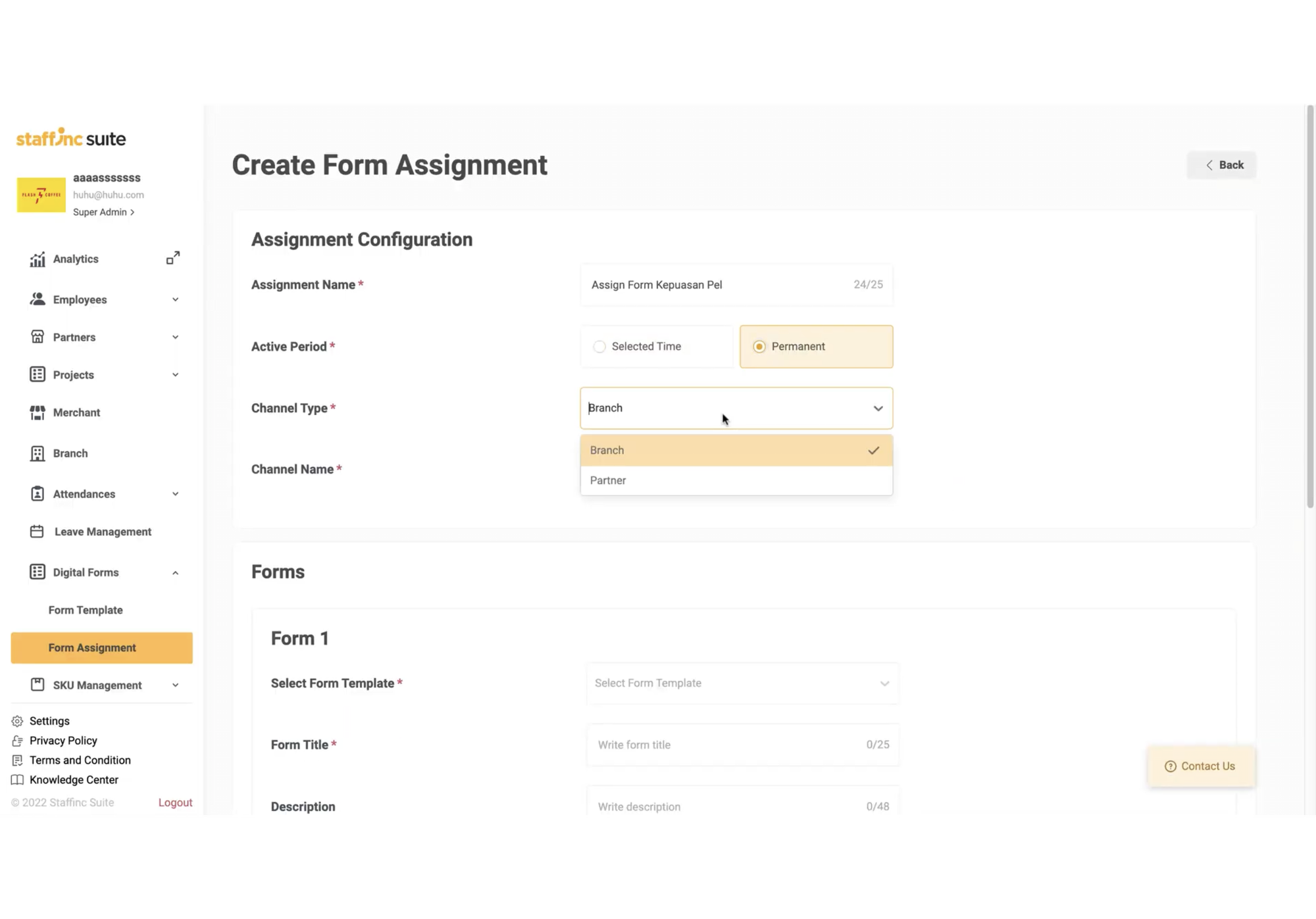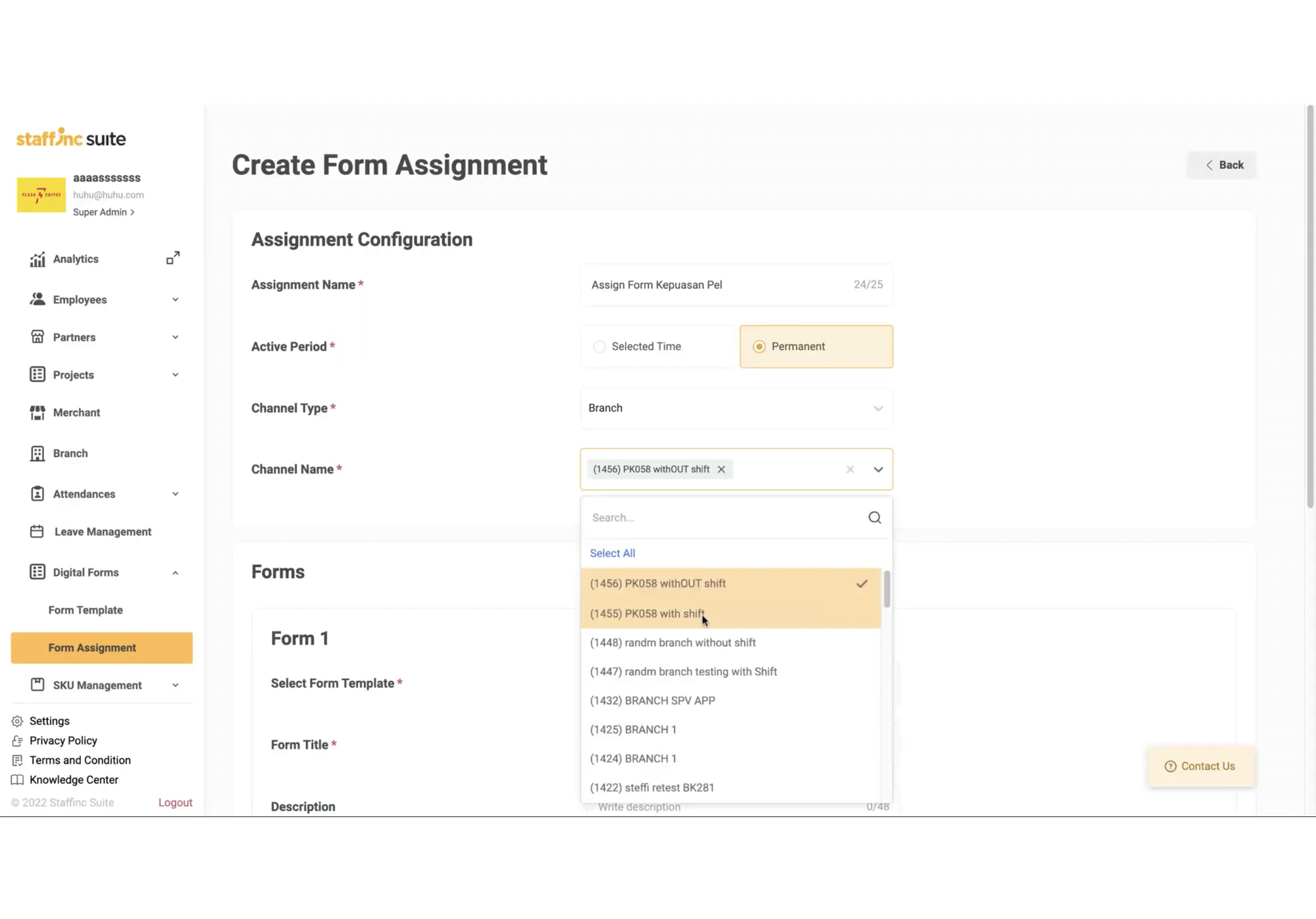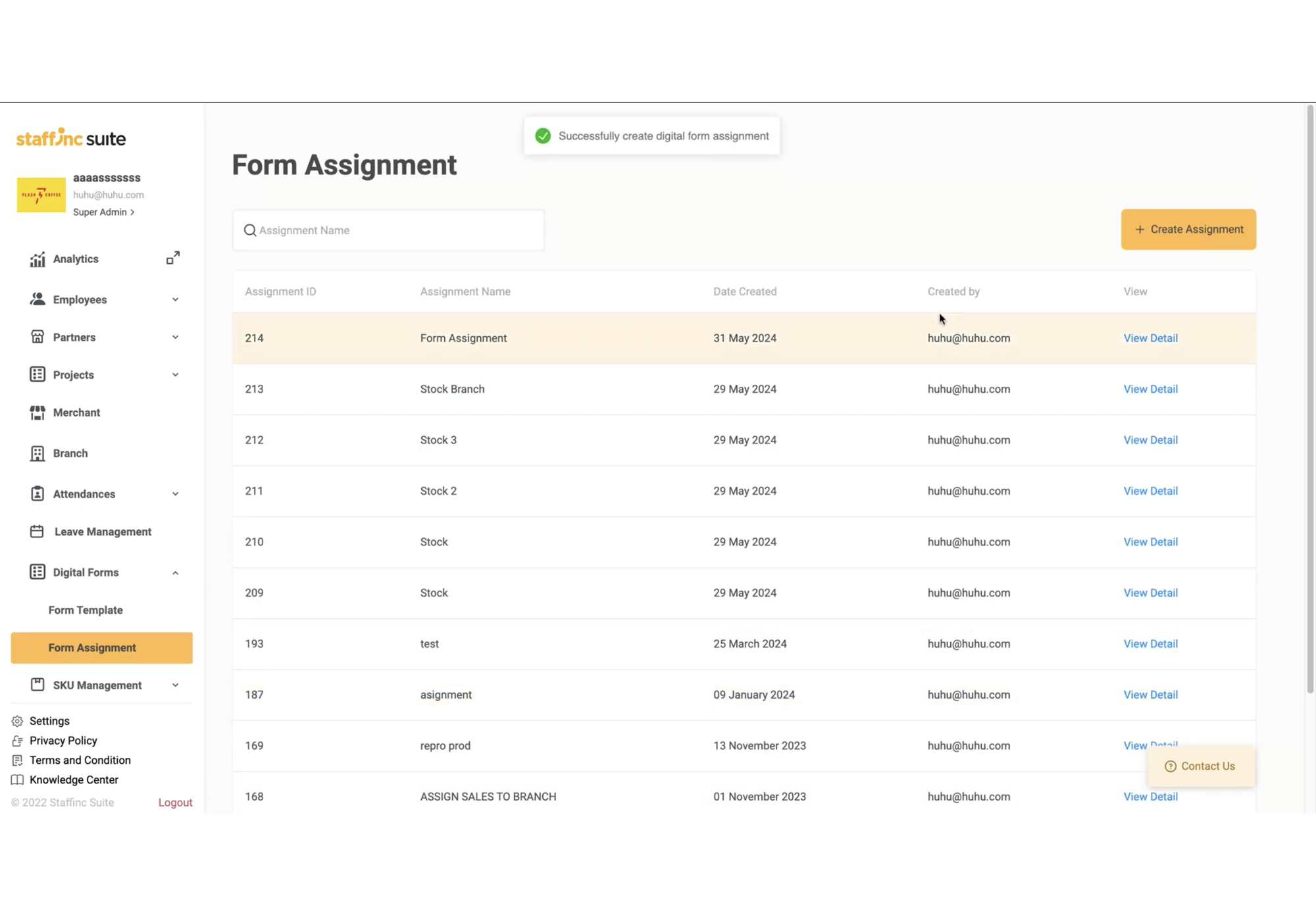Form Assignment
Form Assignment adalah langkah yang dilakukan untuk mendistribusikan formulir kepada para karyawan agar dapat mereka isi pada aplikasi Staffinc Work. Berikut adalah langkah-langkah untuk mengakses, membuat, dan mengelola form assignment dalam sistem Anda:
Akses Laman Form Assignment
- Buka aplikasi dan login ke akun Anda.
- Klik menu Digital Forms > Form Assignment.
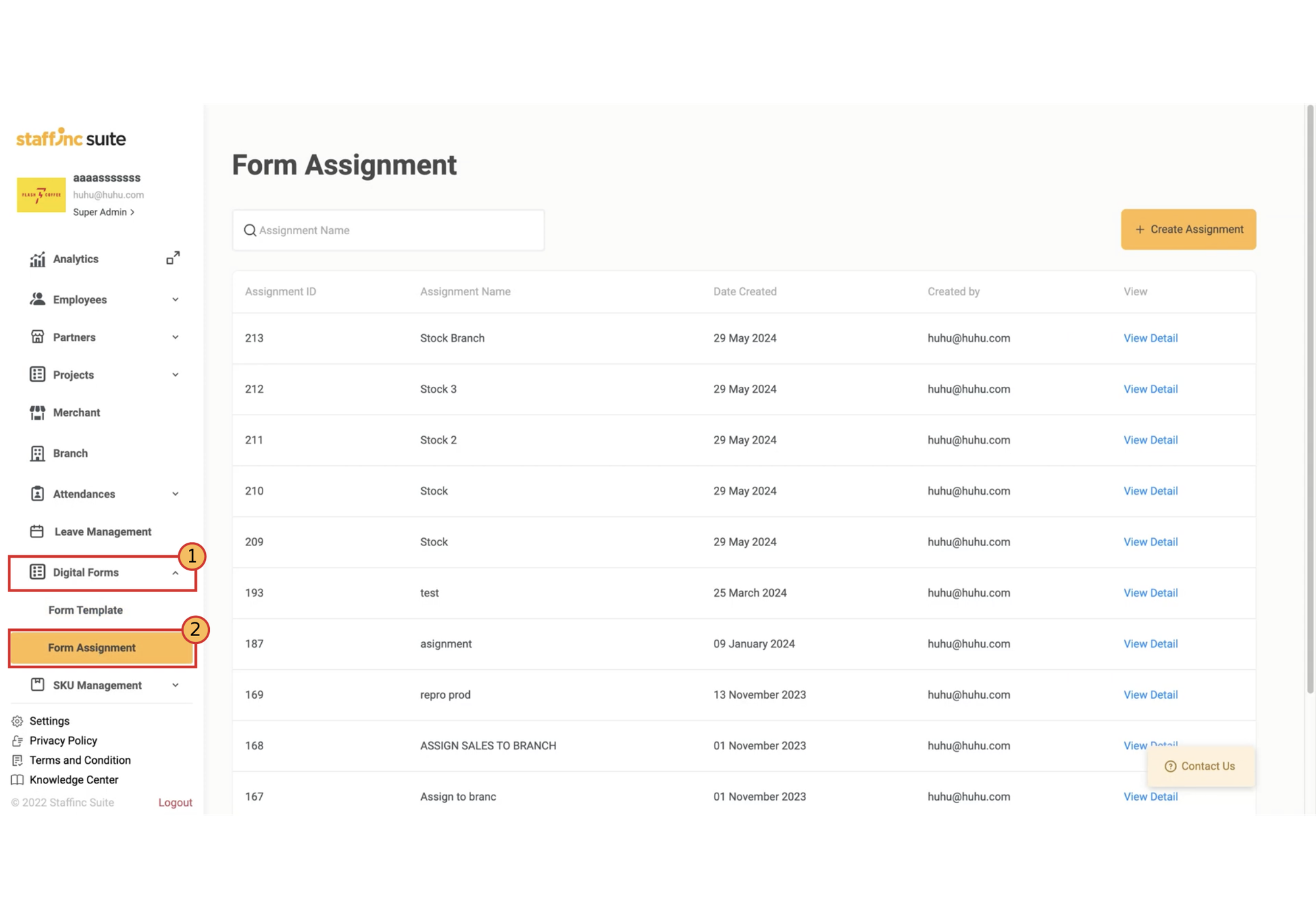
- Pada laman Form Assignment, akan ditampilkan daftar form yang pernah dibagikan sebelumnya.
Membuat Form Assignment Baru
1. Klik Tombol Create Assignment
-
Klik tombol Create Assignment pada bagian kanan atas.
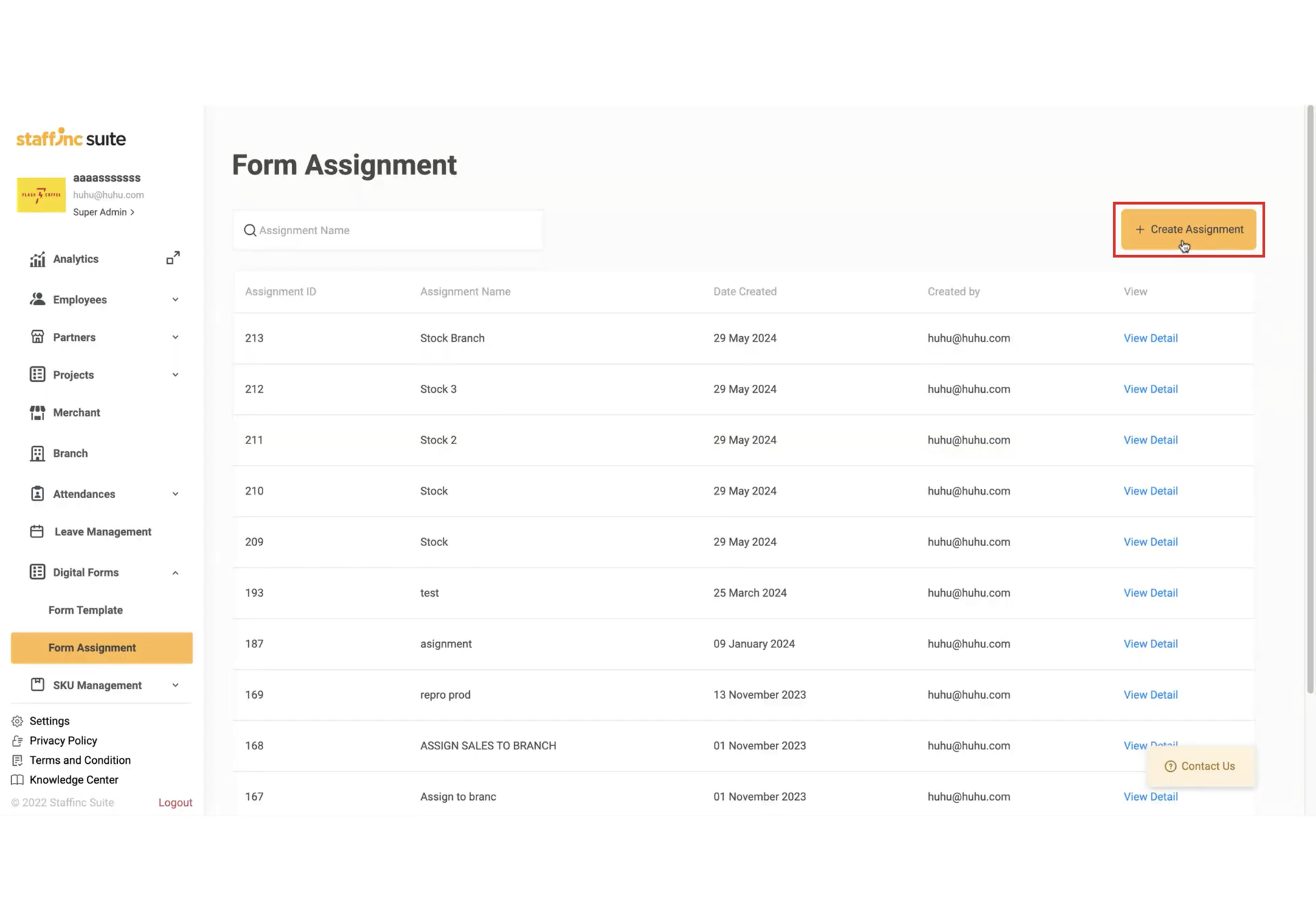
-
Anda akan diarahkan ke laman Create Form Assignment.
2. Menentukan Isi Data Form Assignment
-
a. Assignment Configuration
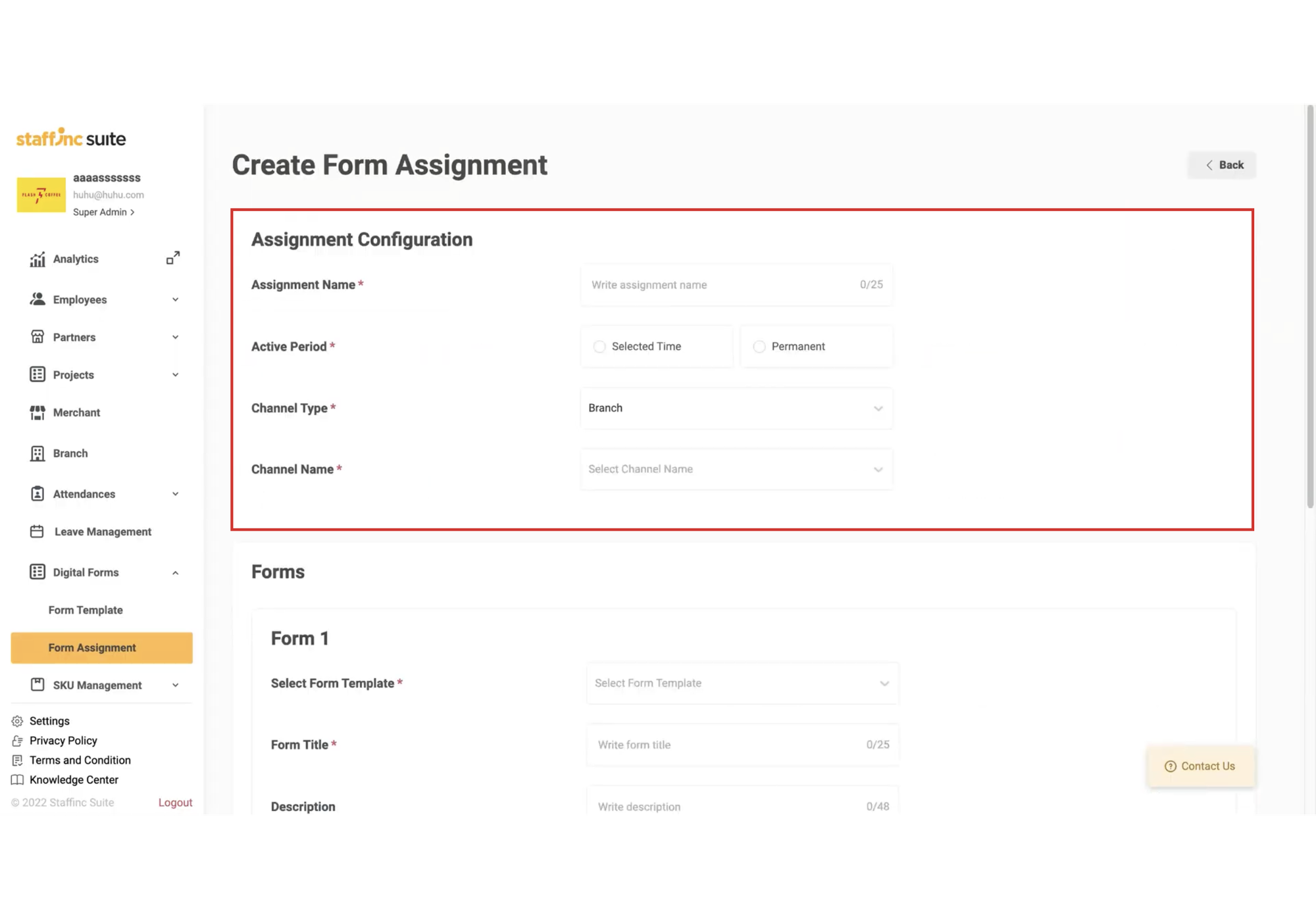
- Assignment Name: Masukkan nama assignment.
- Active Period: Tentukan periode aktif untuk assignment ini.
- Pilih Selected Time bila periode aktif hanya untuk di waktu tertentu, akan muncul kolom dimana anda dapat menentukan tanggal mulai dan berakhirnya periode assignment tersebut.
- Pilih Permanent bila anda ingin agar form ini tidak ada batas kadaluarsa atau berakhir. Bila anda memilih ini anda tidak perlu menentukan tanggal mulai dan berakhirnya assignment.
- Channel Type: Pilih jenis channel, Branch atau Partner
- Channel Name: Pilihlah nama channel. Nama channel yang muncul akan sesuai dengan channel type yang anda pilih, yaitu berdasarkan Branch atau Partner.
-
b. Forms
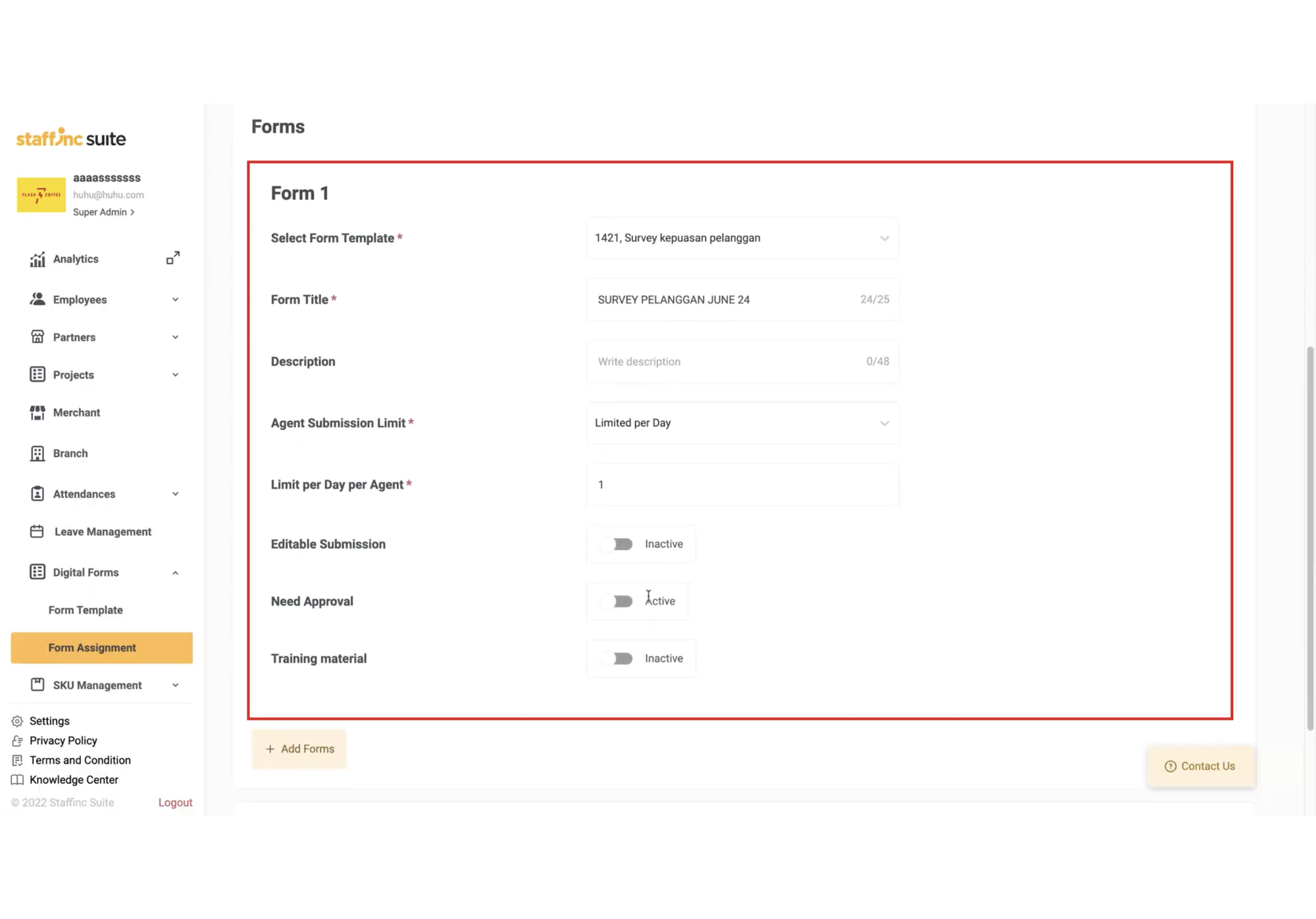
- Select Form from Template: Pilih form dari template yang sudah ada.
- Form Title: Masukkan judul form.
- Description: Tambahkan deskripsi singkat tentang form (opsional).
-
c. Agent Submission Limit
- Tentukan batasan pengiriman form oleh agent (jika ada).
-
d. Editable Submission
- Aktifkan jika pengisian form dapat diedit setelah dikirim.
-
e. Need Approval
- Aktifkan jika pengisian form memerlukan persetujuan.
-
f. Training Material
- Jika iya, Anda bisa menambahkan banner atau memberikan deskripsi instruksi cara pengisian form.
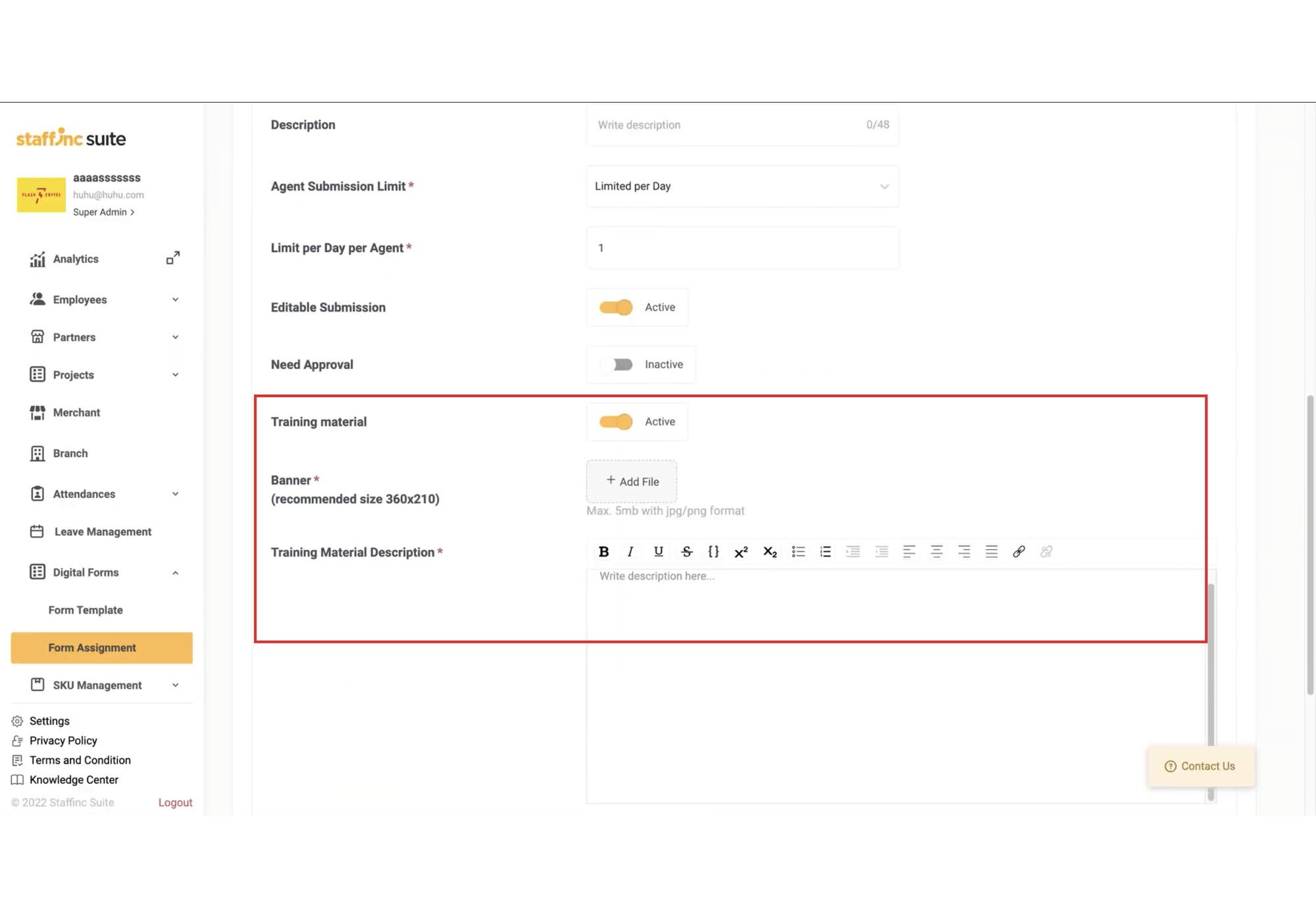
- Jika iya, Anda bisa menambahkan banner atau memberikan deskripsi instruksi cara pengisian form.
3. Simpan Form Assignment
- Jika seluruhnya sudah sesuai, klik tombol Create Form.
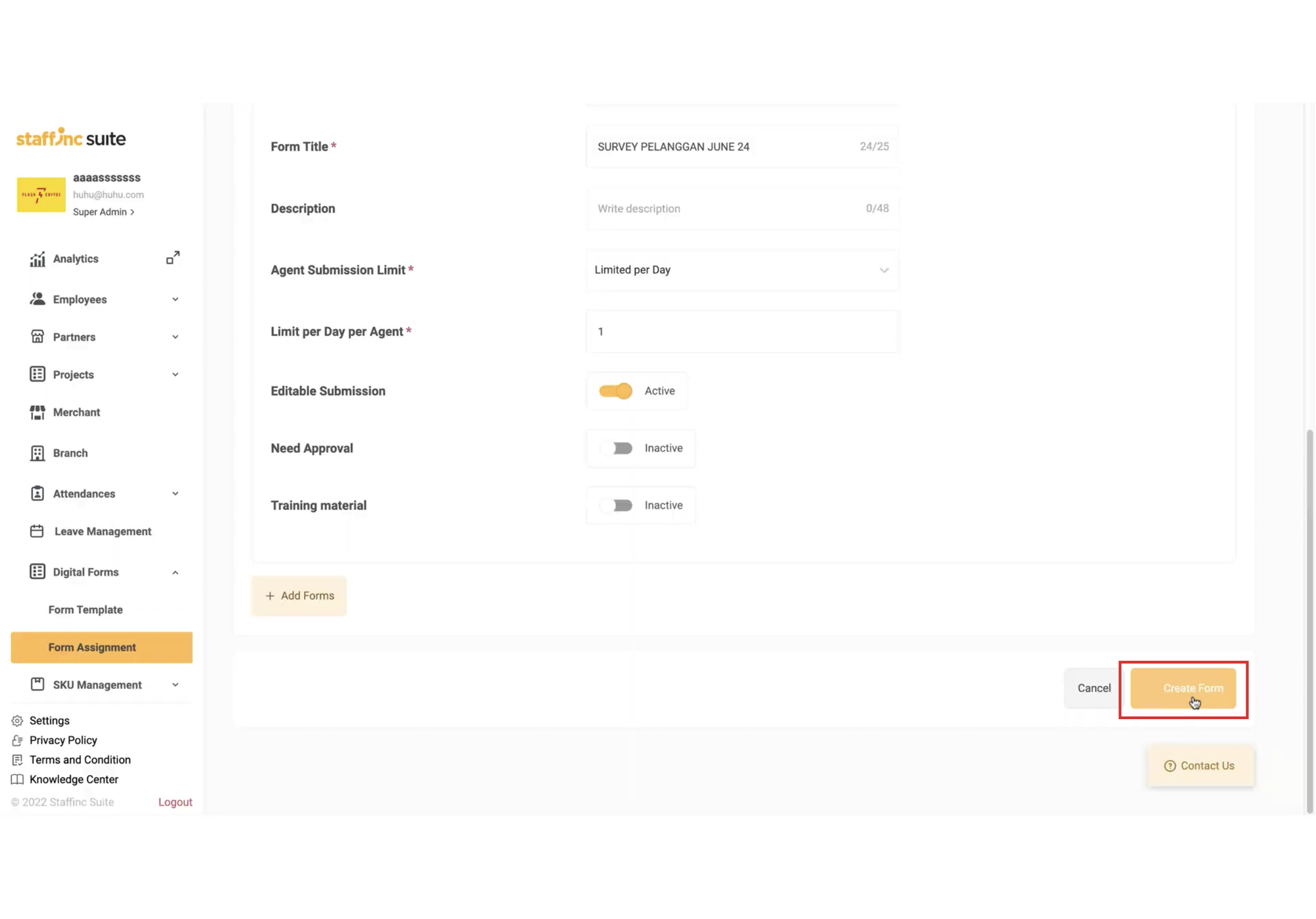
- Form baru yang dibuat akan muncul dalam daftar Form Assignment.
Dengan mengikuti langkah-langkah di atas, Anda dapat mengelola Form Assignment dengan efisien, memastikan bahwa semua formulir terorganisir dengan baik dan mudah diakses oleh karyawan yang memerlukannya.